RV320およびRV325 VPNルータの信頼できるIPSec証明書の表示/追加
目的
証明書は、コンピュータまたはインターネット上のユーザーIDを確認し、プライベートまたはセキュリティで保護された会話を強化するために使用されます。RV320では、自己署名またはサードパーティ認証を使用して最大50の証明書を追加できます。クライアントまたは管理者用の証明書をエクスポートし、それをPCまたはUSBに保存してからインポートできます。IPsecは、SSL証明書を使用したオンライントランザクションのセキュアな認証および検証のキー生成および認証データ、キー確立プロトコル、暗号化アルゴリズム、または認証メカニズムの交換に使用されます。
この記事では、RV32x VPNルータシリーズで信頼できるIPSec証明書を表示および追加する方法について説明します。
該当するデバイス
・ RV320デュアルWAN VPNルータ
・ RV325ギガビットデュアルWAN VPNルータ
[Software Version]
・ v1.1.0.09
信頼できるIPSec証明書
ステップ1:Web設定ユーティリティにログインし、[Certificate Management] > [Trusted IPSec Certificate]を選択します。[Trusted IPSec Certificate]ページが開きます。

[信頼できるIPSec証明書]ページには、次のフィールドがあります。
・タイプ:2種類の証明書が使用可能です
- Self-Signed:これは、独自の作成者によって署名されたSecure Socket Layer(SSL)証明書です。秘密キーが攻撃者によって何らかの方法で侵害された場合にキャンセルできないため、信頼性が低くなります。
– 認定署名要求(CSR):これは、デジタルID証明書を申請するために認証局に送信される公開キーインフラストラクチャ(PKI)です。秘密キーは秘密にされるため、自己署名よりも安全です。
・ Subject:証明書の発行先を示します。
・期間:証明書の有効期限が表示されます。この日付を超えた場合、Webサイトのセキュリティは保証されません。
・ Details:証明書の発行者、証明書のシリアル番号、および有効期限に関するすべての詳細がCAサービスによって生成されます。この情報は、証明書署名要求(CSR)の生成が作成され、検証のためにCAサービスに送信されるときに使用されます。
・ Export – 証明書をエクスポートまたは表示するには、[Export Certificate]アイコンをクリックします。ポップアップウィンドウが表示され、[Open the certificate for inspection]または[Save the certificate to a PC]を選択できます。
ステップ2:[Enable] チェックボックスをクリックして、特定のIPSec証明書を有効にします。
ステップ3:[Add]をクリックして、PCまたはUSBから新しい証明書を取得します。
・ Import From PC — PCから証明書を見つけてデバイスにインポートできます
・ Import From USB – デバイスに接続されているUSBから、証明書をインポートすることもできます。
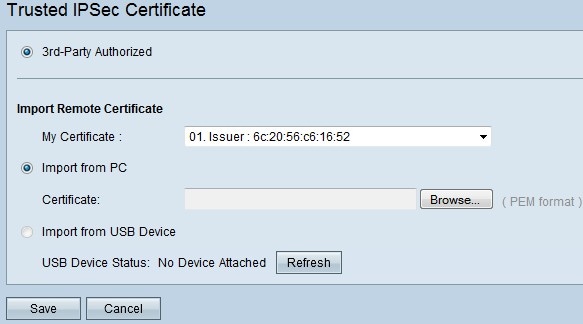
ステップ3:[Browse] をクリックして、PCからCA証明書を見つけます。
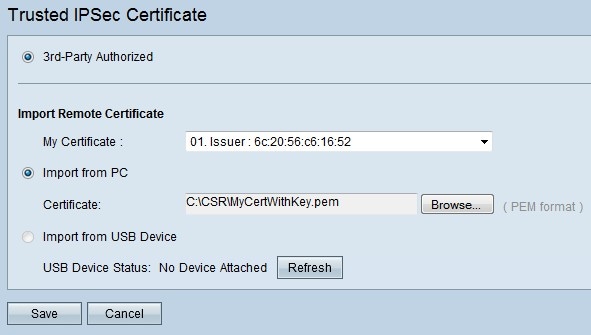
ステップ4:[Save]をクリックして、信頼できるIPSec証明書テーブルに証明書を追加します。
 フィードバック
フィードバック